Как использовать GarageBand в Windows
GarageBand — это аудиопрограмма Apple, которая используется некоторыми именами для производства музыки. Это одна из самых популярных аудио программ, но только для Apple. Версии программы для Windows нет, и я знаю только один способ заставить ее работать в Windows.
GarageBand, очевидно, был назван в честь многих ныне известных групп, которые начали создавать музыку в своих гаражах в качестве любителей. Соответственно, программа позволяет вам начать создавать музыку, можете ли вы играть на инструменте или даже не владеть им. Поскольку многие звезды музыки заявляют, что используют GarageBand, неудивительно, что другие хотят участвовать в этом процессе.
Если вы ищете «GarageBand для Windows», то, скорее всего, вы увидите множество веб-сайтов, предлагающих версии этой программы для Windows. Насколько мне известно, это все подделки. Версий GarageBand для Windows нет, и я подозреваю, что эти загрузки являются поддельными и полны рекламного или вредоносного ПО. Я бы держался подальше от таких сайтов для безопасности вашего компьютера, если вы подумываете попробовать одну из этих предполагаемых «версий Windows» программы. Есть более разумные риски, которые вы можете взять в жизни.
Обзор GarageBand — Часть 1 (Настройки, Клавишные) | Flow Form
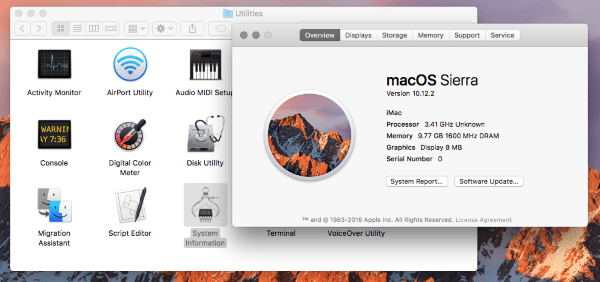
Используйте GarageBand в Windows
Единственный законный способ использования GarageBand в Windows — это создание виртуальной машины Mac. Я запускаю MacOS Sierra в VirtualBox, и он работает безупречно. Если на вашем ПК с Windows есть ресурсы для запуска версии виртуальной машины, то я знаю, что это единственный способ запустить GarageBand на компьютере с Windows.
Я расскажу вам о создании виртуальной машины Mac, а затем загрузите на нее GarageBand.
Вам понадобится копия MacOS Sierra и копия VirtualBox, чтобы сделать эту работу. Связанная копия MacOS Sierra хранится на Google Диске и была создана TechReviews. Это безопасно, и я использовал его несколько раз в прошлом.
- Загрузите и установите VirtualBox на свой компьютер. Установите VirtualBox и установите его на диск с большим количеством свободного места на жестком диске.
- Загрузите копию MacOS Sierra на свой компьютер и распакуйте ее содержимое.
- Откройте VirtualBox и выберите New, чтобы создать виртуальную машину.
- Дайте ему осмысленное имя.
- Установите гостевую ОС как Apple Mac OS X, а версию — Mac OS X 10.11 или 10.12.
- Выделите столько памяти, сколько сможете, и выберите «Создать виртуальный диск сейчас».
- Выберите Создать.
- Выберите новый виртуальный диск и выберите Настройки.
- Извлеките жесткий диск и выберите «Использовать существующий виртуальный диск».
- Перейдите к загрузке Sierra и выберите файл Sierra.vmdk.
- Перейдите в Документы Виртуальные машины в проводнике Windows и щелкните правой кнопкой мыши файл VMX.
- Вставьте ‘smc.version =« 0 »‘ в конец файла и сохраните его.
- Выберите вкладку «Система» в настройках и убедитесь, что дискета не проверена.
- Выберите вкладку «Ускорение» в системе и установите флажок рядом с Intel VT-x.
- Нажмите OK, чтобы выйти из меню «Настройки», и нажмите зеленую стрелку «Пуск» для загрузки ВМ
Загрузка может занять некоторое время в зависимости от скорости вашего компьютера; Вы просите это сделать много прямо сейчас. Будьте терпеливы и выпейте кофе или что-то еще, если это занимает много времени. Образ Sierra хорош, и я построил несколько из них, поэтому он работает и не должен быть причиной каких-либо проблем, которые могут возникнуть. В какой-то момент вы увидите экран установки Apple, где вам нужно будет установить часовой пояс, настроить учетную запись и пароль, а также настроить компоненты. Это все нормально.
Как установить музыку на звонок iPhone. Как сделать свой рингтон на iPhone. Garage Band

Если вы видите ошибки при загрузке виртуальной машины или любой виртуальной машины, проверьте BIOS, чтобы убедиться, что Intel VT-x включен. Это важная функция виртуализации, необходимая для работы виртуальных машин. Если вы видите логотип загрузки Apple и виртуальная машина продолжает сбрасываться, вернитесь в настройки VirtualBox и измените версию на вкладке «Общие» на более новую или более старую версию «Гость» и повторите попытку.
Так что теперь у вас должна быть рабочая копия MacOS Sierra, работающая на виртуальной машине в Windows. Теперь есть еще несколько вещей, которые нужно сделать, прежде чем мы запустим GarageBand.
- Откройте Терминал в вашей Apple VM
- Введите ‘./vmware-resolutionSet 1920 1080’, чтобы установить используемое разрешение.
Теперь ваш рабочий стол Apple должен быть гораздо более удобным. Теперь вы можете приобрести и скачать копию GarageBand в App Store.
- Откройте виртуальную машину MacOS Sierra и выберите значок Apple в левом верхнем углу.
- Выберите App Store и выполните любые обновления системы, перечисленные там.
- Найдите GarageBand и выберите «Получить». Дайте ему скачать и установить на свой компьютер.
Вам понадобится Apple ID, чтобы иметь возможность загрузить его из App Store. Вам не нужно иметь законное устройство Apple, чтобы получить Apple ID. Выберите «Создать Apple ID» и выполните действия, затем войдите в систему, используя этот Apple ID, и выберите «Установить приложение». Теперь GarageBand загрузится и установится на вашу виртуальную машину Apple, и вы сможете сразу начать использовать ее.
Источник: milestone-club.ru
Как писать музыку с помощью GarageBand
wikiHow работает по принципу вики, а это значит, что многие наши статьи написаны несколькими авторами. При создании этой статьи над ее редактированием и улучшением работали, в том числе анонимно, 19 человек(а).
Количество просмотров этой статьи: 56 465.
В этой статье:
С помощью программы GarageBand вы можете записывать музыку на компьютерах Mac. В комплект входят экранная мини-клавиатура, система многодорожечной записи и обширная библиотека петель. Музыка, созданная с помощью GarageBand, может звучать вполне профессионально при правильном подходе. Узнайте из этого руководства, как пользоваться программой GarageBand.
Метод 1 из 7:
Начало работы

Запустите Garageband и выберите «File > New» в верхнем левом углу экрана. Придумайте название своей новой песне и выставите нужные темп и тональность.

- Важно: вы также можете сделать это, выбрав «Track > New Track» в верхнем меню.
-
«Software Instrument» позволит вам писать музыку с помощью встроенных инструментов GarageBand и либо обычной клавиатуры, либо музыкальной клавиатуры, подсоединенной через MIDI или USB.



Метод 2 из 7:
Добавление треков с использованием «Software Instrument»

- Чтобы вывести это меню на экран или же скрыть его нажмите на символ «i» в нижнем правом углу экрана.

-
Вы также можете использовать вариант «Musical Typing», который позволит вам использовать реальную клавиатуру вашего компьютера. Для этого выберите «Window > Musical Typing» или зажмите комбинацию клавиш «Shift+Command+K». Вы так же можете перейти в этот режим из режима клавиатуры нажав на символ «A» в верхней левой части клавиатуры.



Запишите трек. Для записи нажмите на круглую красную кнопку в нижней части экрана. Далее, находясь в окне «Keyboard» или «Musical Typing», начинайте играть. После начала записи полоска, соответствующая новому треку, появится рядом с названием и изображением инструмента. Во время записи эта полоска будет красного цвета и будет расти в правую сторону.
Когда вы решите закончить запись, снова нажмите на красную кнопку. Полоска изменит свой цвет с красного на зеленый.
Метод 3 из 7:
Добавление треков с использованием «Real Instrument»

Выберите вариант «Real Instrument» при добавлении нового трека. Вы можете записывать свой голос или другие звуки с помощью микрофона, подключенного к вашему компьютеру. После выбора этого варианта в левой части окна GarageBand в разделе «Tracks» появится изображение динамика и надпись «No Effects».

- При записи с использованием микрофона, подключенного к компьютеру старайтесь петь или играть максимально чисто, находясь как можно ближе к компьютеру. Попытайтесь устранить большую часть внешних шумов.
Метод 4 из 7:
Добавление петель

Откройте «Loop Browser». Петли — это заранее заготовленные музыкальные отрывки, которые идут в комплекте с GarageBand. Чтобы получить к ним доступ, нажмите на изображение глаза в нижнем правом углу экрана. Откроется окно со списком из множества самых разных типов петель, которые вы можете использовать.

Найдите петлю, которая вам подходит. «Loop Browser» позволяет отбирать петли по самым разным параметрам, например, размер, инструмент, настроение, жанр и тон. Вы можете вести отбор по нескольким параметрам сразу. Например, вы можете искать только среди тех петель, которые соответствуют параметрам «Jazz», «Piano» и «Grooving». После подключения нужных фильтров вы увидите список доступных петель.
Вы можете прослушать любую из них, щелкнув два раза на ее название. Вы также получите информацию о темпе, тональности и продолжительности петли, также вы сможете добавить петлю в список избранного.

- Вы можете повторять петлю множество раз, просто перетаскивая ее и ставя несколько петель подряд, друг за другом.
Источник: ru.wikihow.com
GarageBand на пк

1. GarageBand превратит Ваш iPad или iPhone в коллекцию музыкальных Touch-инструментов и полномасштабную студию звукозаписи — и Вы сможете создавать музыку где угодно.
2. Пользуйтесь жестами Multi-Touch для игры на клавишных и гитаре и создавайте партии ударных с профессиональным звучанием, даже если Вы никогда не играли прежде.
3. Играйте на Touch-инструменте или гитаре и используйте встроенный микрофон, одновременно записывая свое выступление.
4. Воспроизводите, записывайте и микшируйте инструменты и эффекты сторонних разработчиков в GarageBand с помощью расширений Audio Units в iOS 14.
5. • Воспроизводите аккорды и используйте шаблоны для акустической или электронной гитары Smart Guitar.
6. • Обновляйте песни, созданные в GarageBand, на всех своих устройствах iOS с помощью iCloud Drive.
7. • Загружайте бесплатные инструменты, лупы и пакеты звуков для GarageBand в фонотеке.
Скачать совместимый APK на ПК
| ↓ Скачать APK для ПК | Apple | 13237 | 4.03913 | 2.3.12 | 4+ |
GarageBand для ПК: Как скачать и установить на ПК Windows
Загрузите приложение, например GarageBand, на ПК с Windows! Прямая загрузка ниже:
| 1. | learning garageband 11 | скачать | /5 0 рейтинг |
|
| 2. | Learning GarageBand ’11 | скачать | 1.6/5 27 рейтинг |
AppDesigner.com |
| 3. | beginners guide for garageband | скачать | /5 0 рейтинг |
Кроме того, следуйте приведенным ниже инструкциям, чтобы использовать GarageBand на своем ПК:
Чтобы получить GarageBand работать на вашем компьютере легко. Вам обязательно нужно обратить внимание на шаги, перечисленные ниже. Мы поможем вам скачать и установить GarageBand на вашем компьютере в 4 простых шага ниже:
1: Загрузить эмулятор приложения Andriod
Эмулятор имитирует / эмулирует устройство Android на вашем компьютере, облегчая установку и запуск приложений Android, не выходя из вашего ПК. Для начала вы можете выбрать одно из следующих приложений:
i. Nox App .
ii. Bluestacks .
Я рекомендую Bluestacks, так как он очень популярен во многих онлайн-уроках
2: Теперь установите программный эмулятор на ПК с Windows
- Найдя его, нажмите его. Начнется процесс установки.
- Примите лицензионное соглашение EULA и следуйте инструкциям на экране.
3: С помощью GarageBand на компьютере
После установки откройте приложение эмулятора и введите GarageBand в строке поиска. Теперь нажмите Поиск. Вы легко увидите желаемое приложение. Нажмите здесь. Это будет отображаться GarageBand в вашем программном обеспечении эмулятора.
Нажмите кнопку Установить, и ваше приложение начнет установку. Чтобы использовать приложение, сделайте это:
Вы увидите значок «Все приложения».
Нажмите, чтобы перейти на страницу, содержащую все ваши установленные приложения.
Вы увидите app icon. Нажмите, чтобы начать использовать ваше приложение. Вы можете начать использовать GarageBand для ПК!
Другие источники загрузки
GarageBand разработан Apple. Этот сайт не имеет прямого отношения к разработчикам. Все товарные знаки, зарегистрированные товарные знаки, названия продуктов и названия компаний или логотипы, упомянутые здесь, являются собственностью их соответствующих владельцев.
Если вы считаете, что это приложение / игра нарушает ваши авторские права, пожалуйста, Свяжитесь с нами здесь. Мы DMCA-совместимы и рады работать с вами. Пожалуйста, найдите DMCA страница здесь.
GarageBand Описание
GarageBand превратит Ваш iPad или iPhone в коллекцию музыкальных Touch-инструментов и полномасштабную студию звукозаписи — Вы сможете создавать музыку где угодно. А благодаря лупам Live Loops любой желающий может легко создавать музыку как диджей. Играйте на клавишных и гитаре жестами Multi-Touch и создавайте партии ударных с профессиональным звучанием, даже если Вы никогда не играли прежде.
Подключите электрогитару или бас-гитару и играйте с классическими усилителями и педалями эффектов. Пользуйтесь Touch-инструментами, гитарой или микрофоном, одновременно записывая свое выступление. Запись может содержать до 32 дорожек. Загружайте дополнительные бесплатные инструменты, лупы и пакеты звуков, созданные знаменитыми мировыми продюсерами.
Делитесь своей музыкой с друзьями и родственниками. Live Loops.
Создавайте музыку, как диджей • Запускайте ячейки или группы ячеек Live Loops одним касанием. • Начните со встроенного шаблона от Apple или создайте собственную сетку. • Записывайте лупы напрямую в ячейки, пользуясь любыми Touch-инструментами. • Накладывайте диджейские фильтры и репитеры с помощью Remix FX. • Коснитесь кнопки записи, чтобы записать исполнение Live Loops. Играйте на iPad, iPhone или iPod touch, как на музыкальном инструменте • Пользуйтесь передовой клавиатурой Multi-Touch для игры на музыкальных инструментах. • Играйте на Touch-инструменте Alchemy и записывайте свое выступление. • Создавайте грувы, вдохновленные классическими драм-машинами, с помощью бит-секвенсора. • Загружайте бесплатные инструменты, лупы и пакеты звуков для GarageBand из фонотеки. • Записывайте любые звуки и применяйте эффекты студийного уровня. • Воссоздавайте легендарное звучание электрогитары или бас-гитары с помощью виртуальных усилителей. • Записывайте исполнение в сторонних музыкальных приложениях напрямую в GarageBand с помощью расширений Audio Unit.* Виртуальные барабанщики Drummer для iOS • Добавляйте в песни виртуальных барабанщиков, которые подхватывают Ваши идеи и исполняют реалистичные ритмы ударных. • Выбирайте акустических и электронных барабанщиков, а также перкуссионистов.** Каждый барабанщик способен создавать более миллиона различных реалистичных ритмов и переходов. Станьте виртуозом со Smart Instruments • Управляйте целым струнным оркестром с помощью Smart Strings. • Используйте полоски аккордов и шаблоны автовоспроизведения для любых клавишных инструментов. • Исполняйте аккорды и ритмические рисунки на акустической или электронной гитаре Smart Guitar. Создавайте песни, где бы Вы ни находились • Записывайте, аранжируйте и микшируйте песни, используя до 32 дорожек.*** • Пользуйтесь профессиональными эффектами микширования, такими как визуальный эквалайзер, биткрашер и овердрайв. • Записывайте наброски текстов песен и комментарии во встроенный блокнот. Публикуйте свои песни • Обновляйте песни на всех своих устройствах через iCloud Drive. • Создавайте собственные рингтоны и звуки уведомлений для устройств iOS. • Удаленно добавляйте новые дорожки со своего iPhone или iPad в проект Logic Pro X через iCloud. *Требуются совместимые приложения из App Store, подключаемые с помощью расширений Audio Units. **Необходима бесплатная загрузка из фонотеки GarageBand. ***Для многодорожечной записи требуется совместимый сторонний аудиоинтерфейс.
Источник: pcappcatalog.com
Скачать GarageBand для ПК

1. GarageBand превратит Ваш iPad или iPhone в коллекцию музыкальных Touch-инструментов и полномасштабную студию звукозаписи — и Вы сможете создавать музыку где угодно.
2. Пользуйтесь жестами Multi-Touch для игры на клавишных и гитаре и создавайте партии ударных с профессиональным звучанием, даже если Вы никогда не играли прежде.
3. Играйте на Touch-инструменте или гитаре и используйте встроенный микрофон, одновременно записывая свое выступление.
4. Воспроизводите, записывайте и микшируйте инструменты и эффекты сторонних разработчиков в GarageBand с помощью расширений Audio Units в iOS 14.
5. • Воспроизводите аккорды и используйте шаблоны для акустической или электронной гитары Smart Guitar.
6. • Обновляйте песни, созданные в GarageBand, на всех своих устройствах iOS с помощью iCloud Drive.
7. • Загружайте бесплатные инструменты, лупы и пакеты звуков для GarageBand в фонотеке.
Скриншоты
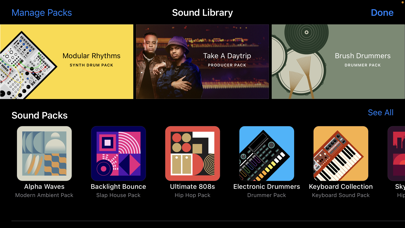
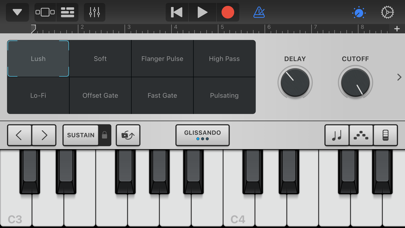



загрузить и установить GarageBand на вашем персональном компьютере и Mac
Некоторые приложения, например, те, которые вы ищете, доступны для Windows! Получите это ниже:
| 1. | Learning GarageBand ’11 | Скачать | 1.6/5 27 рецензия |
Или следуйте инструкциям ниже для использования на ПК :
Выберите версию для ПК:
Если вы хотите установить и использовать GarageBand на вашем ПК или Mac, вам нужно будет загрузить и установить эмулятор Desktop App для своего компьютера. Мы усердно работали, чтобы помочь вам понять, как использовать app для вашего компьютера в 4 простых шагах ниже:
Шаг 1: Загрузите эмулятор Android для ПК и Mac
Хорошо. Прежде всего. Если вы хотите использовать приложение на своем компьютере, сначала посетите магазин Mac или Windows AppStore и найдите либо приложение Bluestacks, либо Приложение Nox . Большинство учебных пособий в Интернете рекомендуют приложение Bluestacks, и у меня может возникнуть соблазн рекомендовать его, потому что вы с большей вероятностью сможете легко найти решения в Интернете, если у вас возникнут проблемы с использованием приложения Bluestacks на вашем компьютере. Вы можете загрузить программное обеспечение Bluestacks Pc или Mac here .
Шаг 2: установите эмулятор на ПК или Mac
Теперь, когда вы загрузили эмулятор по вашему выбору, перейдите в папку «Загрузка» на вашем компьютере, чтобы найти приложение эмулятора или Bluestacks.
Как только вы его нашли, щелкните его, чтобы установить приложение или exe на компьютер или компьютер Mac.
Теперь нажмите «Далее», чтобы принять лицензионное соглашение.
Чтобы правильно установить приложение, следуйте инструкциям на экране.
Если вы правильно это сделаете, приложение Emulator будет успешно установлено.
Шаг 3: GarageBand для ПК — Windows 7/8 / 10/ 11
Теперь откройте приложение Emulator, которое вы установили, и найдите его панель поиска. Найдя его, введите GarageBand в строке поиска и нажмите «Поиск». Нажмите на GarageBandзначок приложения. Окно GarageBand в Play Маркете или магазине приложений, и он отобразит Store в вашем приложении эмулятора.
Теперь нажмите кнопку «Установить» и, например, на устройстве iPhone или Android, ваше приложение начнет загрузку. Теперь мы все закончили.
Вы увидите значок под названием «Все приложения».
Нажмите на нее, и она перенесет вас на страницу, содержащую все установленные вами приложения.
Вы должны увидеть . Нажмите на нее и начните использовать приложение.
Шаг 4: GarageBand для Mac OS
Привет. Пользователь Mac!
Шаги по использованию GarageBand для Mac точно такие же, как для ОС Windows выше. Все, что вам нужно сделать, это установить Nox Application Emulator или Bluestack на вашем Macintosh. Вы можете получить Это здесь .
Спасибо за чтение этого урока. Хорошего дня!
Получить совместимый APK для ПК
| Проверить APK → | Apple | 13910 | 4.03523 | 2.3.13 | 4+ |
GarageBand На iTunes
| Бесплатно На iTunes | Apple | 13910 | 4.03523 | 2.3.13 | 4+ |
Как скачать и установить GarageBand в Windows 11
Чтобы использовать мобильные приложения в Windows 11, необходимо установить Amazon Appstore. Как только он будет настроен, вы сможете просматривать и устанавливать мобильные приложения из кураторского каталога. Если вы хотите запускать приложения Android на своей Windows 11, это руководство для вас..
Шаги по настройке компьютера и загрузке приложения GarageBand в Windows 11:
- Проверьте, совместим ли ваш компьютер: Вот минимальные требования:
- RAM: 8GB (минимум), 16GB (рекомендованный)
- Хранение: SSD
- Processor:
- Intel Core i3 8th Gen (минимум или выше)
- AMD Ryzen 3000 (минимум или выше)
- Qualcomm Snapdragon 8c (минимум или выше)
- Processor Architecture: x64 or ARM64
- Проверьте, имеет ли GarageBand собственную версию Windows. Сделай это здесь ». Если собственная версия отсутствует, перейдите к шагу 3.
- Установите Amazon Appstore из Microsoft Store. Сделай это здесь ». При выборе «Получить» начнется установка приложения и автоматически установится подсистема Windows для Android.
- После установки Amazon Appstore и приложение «Настройки подсистемы Windows для Android» появятся в меню «Пуск» и списке приложений. Откройте Amazon Appstore и войдите в свою учетную запись Amazon.
- Перейдите в магазин приложений Amazon и выполните поиск по слову « GarageBand ». Откройте страницу приложения, щелкнув значок приложения. Нажмите «Установить». После установки нажмите «Открыть», чтобы начать использовать приложение GarageBand.
Особенности и описания
GarageBand превратит Ваш iPad или iPhone в коллекцию музыкальных Touch-инструментов и полномасштабную студию звукозаписи — и Вы сможете создавать музыку где угодно. Благодаря лупам Live Loops каждый может создавать музыку как диджей. Пользуйтесь жестами Multi-Touch для игры на клавишных и гитаре и создавайте партии ударных с профессиональным звучанием, даже если Вы никогда не играли прежде.
Подключите электрогитару или бас-гитару и играйте с классическими усилителями и педалями эффектов. Играйте на Touch-инструменте или гитаре и используйте микрофон, одновременно записывая свое выступление. Запись может содержать до 32 дорожек. Загружайте дополнительные бесплатные инструменты, лупы и пакеты звуков от популярнейших продюсеров мира в фонотеке.
Делитесь своей музыкой с друзьями и родственниками. Live Loops.
Создавайте музыку как диджей • Используйте жесты Multi-Touch, чтобы касаниями запускать ячейки или группы ячеек Live Loops. • Начинайте со встроенных шаблонов или создавайте собственные сетки с нуля с помощью лупов Apple Loops. • Записывайте собственные лупы напрямую в ячейки с помощью Touch-инструментов. • Используйте Remix FX, чтобы применять эффекты как диджей. • Коснитесь кнопки записи, чтобы записать свое исполнение. Играйте на iPad и iPhone как на музыкальном инструменте • Играйте на различных инструментах, пользуясь инновационной клавиатурой Multi-Touch. • Играйте на Touch-инструменте Alchemy и записывайте свое выступление. • С помощью бит-секвенсора создавайте грувы, вдохновленные классическими драм-машинами. • Загружайте бесплатные инструменты, лупы и пакеты звуков для GarageBand в фонотеке. • Записывайте любые звуки и применяйте эффекты студийного уровня. • Воссоздавайте звучание легендарных электрогитар или бас-гитар с помощью виртуальных усилителей и педалей эффектов. • Записывайте исполнение в сторонних музыкальных приложениях напрямую в GarageBand с помощью расширений Audio Units.* Барабанщики • Добавляйте в песни виртуальных барабанщиков, которые подхватывают Ваши идеи и исполняют реалистичные ритмы ударных. • Доступны акустические и электронные барабанщики, а также перкуссионисты.** • Каждый барабанщик обладает уникальным звучанием и способен создавать более миллиона различных реалистичных ритмов и переходов. Станьте виртуозом со Smart Instruments • Управляйте целым струнным оркестром с помощью Smart Strings. • Используйте полоски аккордов и автовоспроизведение для любых клавишных инструментов. • Воспроизводите аккорды и используйте шаблоны автовоспроизведения для акустической или электронной гитары Smart Guitar. Создавайте песни, где бы Вы ни находились • Записывайте, аранжируйте и микшируйте песни, используя до 32 дорожек.*** • Используйте профессиональные эффекты для микширования, в том числе визуальный эквалайзер, биткрашер и овердрайв. • Записывайте во встроенный блокнот комментарии или наброски текстов песен. Публикуйте свои песни • Обновляйте песни, созданные в GarageBand, на всех своих устройствах iOS с помощью iCloud Drive. • Создавайте собственные рингтоны и звуки уведомлений для iPad и iPhone. • Удаленно добавляйте новые дорожки со своего iPhone или iPad в проект Logic Pro через iCloud. * Требуются совместимые сторонние приложения из App Store, поддерживающие расширения Audio Units. ** Требуется загрузить из фонотеки GarageBand (бесплатно). *** Для многодорожечной записи требуется совместимый аудиоинтерфейс стороннего разработчика.
Источник: pcmac.download